Android இல் பாப்-அப்களை ஊடுருவும் விளம்பரங்களை எவ்வாறு தடுப்பது (08.15.25)
உங்கள் தொலைபேசியில் இணையத்தில் உலாவும்போது திடீரென எங்கும் இல்லாத விளம்பரங்களால் யார் கோபப்பட மாட்டார்கள்? பாப்-அப் விளம்பரங்களை எவ்வாறு தடுப்பது என்பதற்கான வழிகளை நீங்கள் ஏன் தேடுகிறீர்கள் என்பதில் ஆச்சரியமில்லை. இன்று உங்கள் அதிர்ஷ்டமான நாள், ஏனெனில் அந்த கோரப்படாத பாப்-அப்களை எவ்வாறு அகற்றுவது என்பதை நாங்கள் உங்களுக்குக் கற்பிப்போம்.
பாப்-அப் விளம்பரங்கள் என்றால் என்ன?முதலில் உங்களுக்கு ஒரு சுருக்கமான பின்னணியைக் கொடுப்போம். பாப்-அப் விளம்பரங்கள் வெறும் ஆன்லைன் விளம்பரத்தின் ஒரு வடிவம். அவர்களின் நடத்தை காரணமாக அவர்கள் மோனிகரைப் பெற்றனர். அவை தற்போது செயலில் உள்ள உலாவி தாவல் அல்லது சாளரத்தில் சிறிய சாளரமாக பாப் அப் செய்ய வடிவமைக்கப்பட்டுள்ளன, அல்லது புதிய தாவல் அல்லது சாளரத்தில் திறக்கப்படுகின்றன. சமீபத்தில், பயன்பாட்டைப் பயன்படுத்தும் போது நீங்கள் பாப்-அப்களையும் சந்திக்க நேரிடும். அவர்கள் உங்கள் மொபைல் சாதனத்தின் அறிவிப்புப் பகுதியைக் கூட ஆக்கிரமிக்க முடியும்.
நேர்மையாக இருக்கட்டும் - பெரும்பாலான நேரங்களில் எதிர்மறையாக இருந்தாலும், அவர்கள் நம் கவனத்தை ஈர்க்கும் ஒரு பெரிய வேலையைச் செய்கிறார்கள். அவர்கள் அடிக்கடி பாப் அப் செய்து தற்செயலாக அவற்றைக் கிளிக் செய்யும் போது சிக்கல் வரும் - இதுபோன்ற நேரத்தையும் தரவையும் வீணடிக்கும்.
மேலும், சில பாப்-அப்கள் தீம்பொருளுடன் வரக்கூடும். நீங்கள் ஒன்றைக் கிளிக் செய்யும்போது, உங்கள் சாதனத்தில் ஆட்வேர் அறியாமல் நிறுவப்படலாம், மேலும் வழக்கத்தை விட அதிகமான பாப்-அப் விளம்பரங்களைப் பெறத் தொடங்குவீர்கள். அதனால்தான் உங்கள் தொலைபேசியை சிறப்பாக பாதுகாக்க Android பாதுகாப்பு மற்றும் பராமரிப்பு பயன்பாடுகளை நிறுவ வேண்டும்.
Chrome இன் பாப்-அப் தடுப்பு அம்சத்தைப் பயன்படுத்தி பாப்-அப் விளம்பரங்களைத் தடுAndroid பயனராக, நீங்கள் அநேகமாக கூகிளின் சொந்த உலாவியான Chrome ஐயும் பயன்படுத்தவும். பயனர் புகார்கள் காரணமாக, பாப்-அப் விளம்பரங்களின் தொல்லைதரும் பிரச்சினையில் செயல்பட கூகிள் கட்டாயப்படுத்தப்பட்டது. Chrome இல் பாப்-அப் தடுக்கும் அம்சத்தை இணைத்து இதைச் செய்தார்கள். இதை எவ்வாறு செயல்படுத்துவது என்பது இங்கே:
- உங்கள் Android சாதனத்தில் Chrome ஐத் திறந்து, திரையின் மேல் வலதுபுறத்தில் மூன்று-புள்ளி ஐகானைத் தட்டவும்.

- அமைப்புகளைத் தட்டவும்.
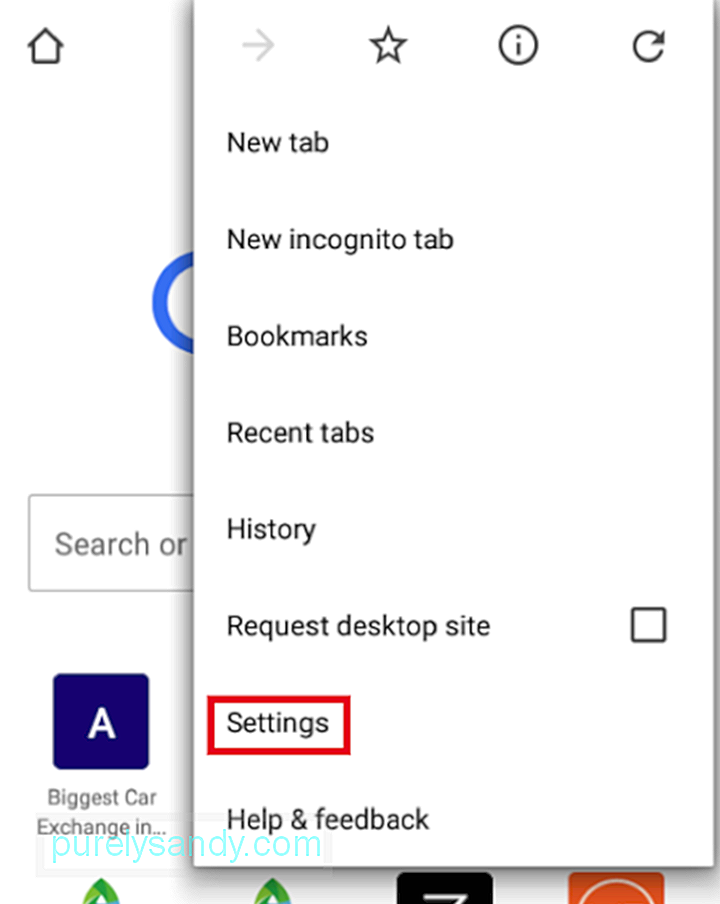
- தள அமைப்புகளைக் கண்டுபிடிக்க மேலே செல்லவும்.
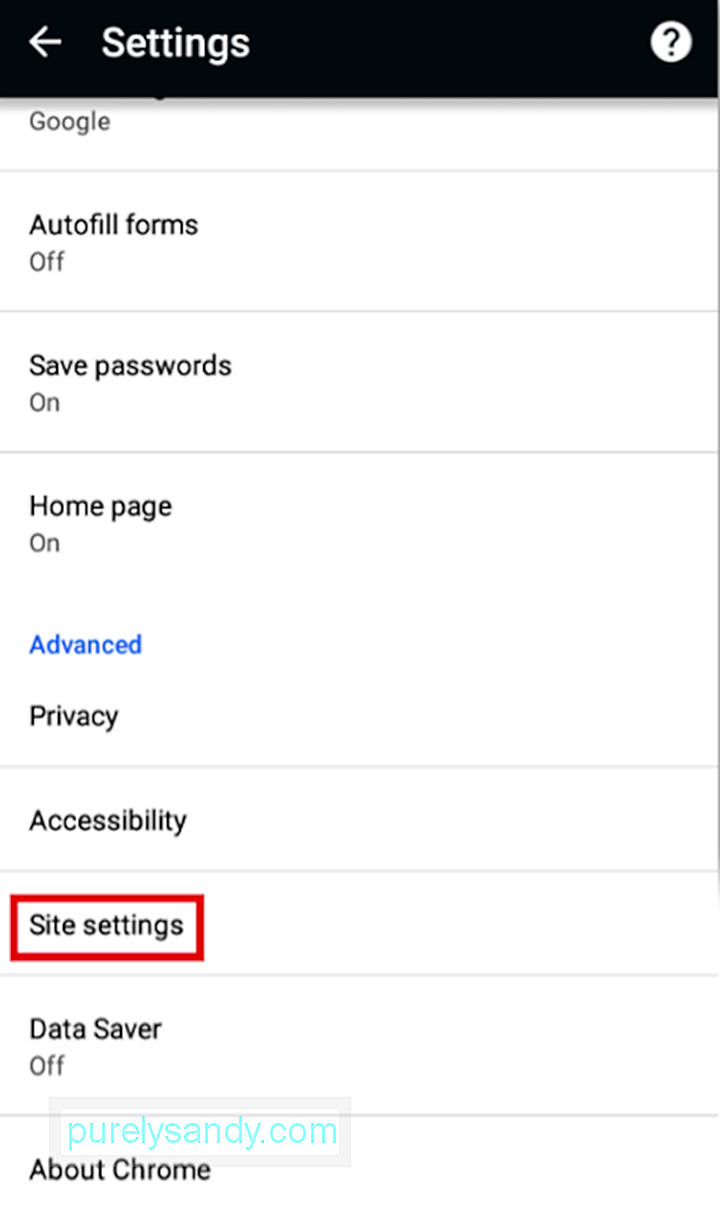
- பாப்-அப்களைக் கண்டறிக. “அனுமதி” என்று சொன்னால் அதைத் தட்டவும்.
- Chrome இன் அமைப்புகளை மீண்டும் திறந்து தரவு சேமிப்பைக் கண்டறியவும். அதைத் தட்டவும்.
- சுவிட்சை இயக்கவும்.
- தரவு சேமிப்பு புள்ளிவிவரங்களைக் காட்டும் விளக்கப்படம் காண்பிக்கப்படும்.
உங்கள் திரையில் விளம்பரங்கள் இன்னும் பாப் அப் செய்தால், அது உங்கள் சாதனத்தில் நிறுவப்பட்ட பயன்பாடு காரணமாக இருக்கலாம். பிற பாப்-அப் விளம்பரங்களை உங்கள் சாதனத்தை ஆக்கிரமிப்பதைத் தடுக்க, Google Play Store இலிருந்து இலவச பாப்-அப் தடுப்பான் பயன்பாட்டை நிறுவ முயற்சிக்கவும். பிரபலமான சிலவற்றில் ஆட்லாக் பிளஸ், இலவச ஆட் பிளாக்கர் உலாவி மற்றும் டிரஸ்ட்கோ விளம்பரக் கண்டறிதல் ஆகியவை அடங்கும். நீங்கள் தரவு சேவரை செயல்படுத்தும்போது, அத்தியாவசிய வலை செயல்பாடுகள் மற்றும் பக்கங்கள் மட்டுமே அணுகப்படும். வலைப்பக்கங்கள் சுருக்கப்படும் மற்றும் பாப்-அப் விளம்பரங்கள் உள்ளிட்ட தேவையற்ற உருப்படிகள் காண்பிக்கப்படாது. அம்சத்தை இயக்க, இந்த படிகளைப் பின்பற்றவும்:
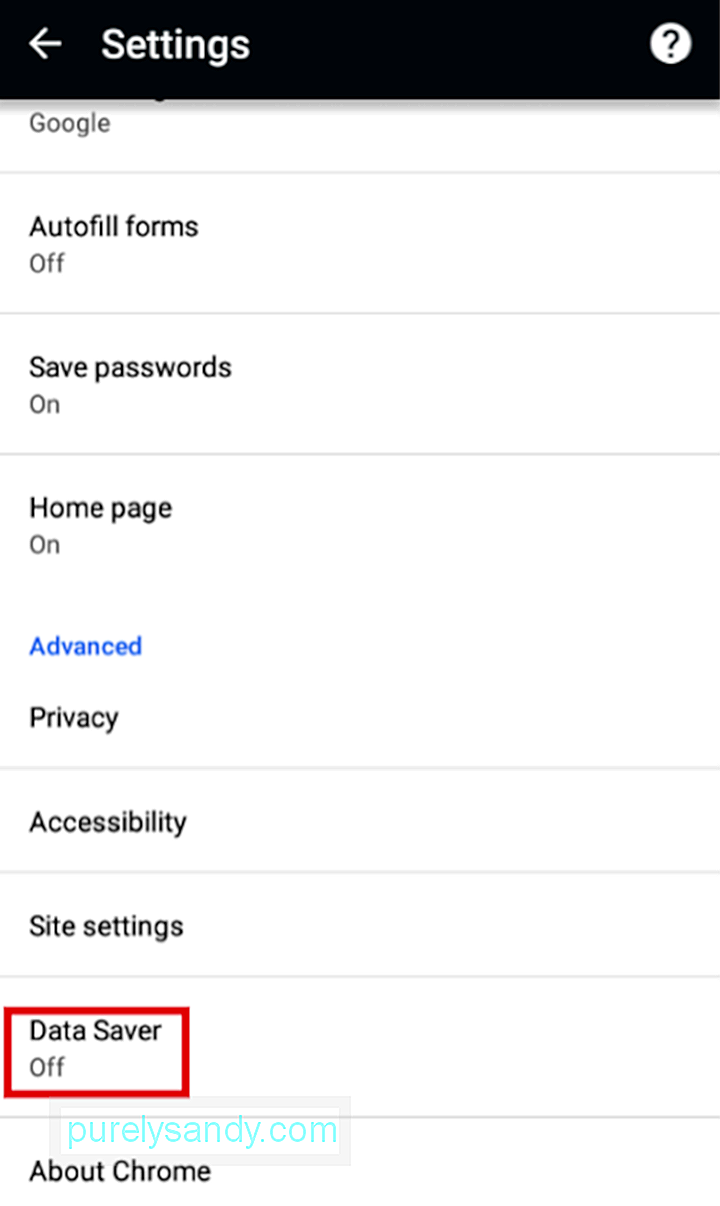
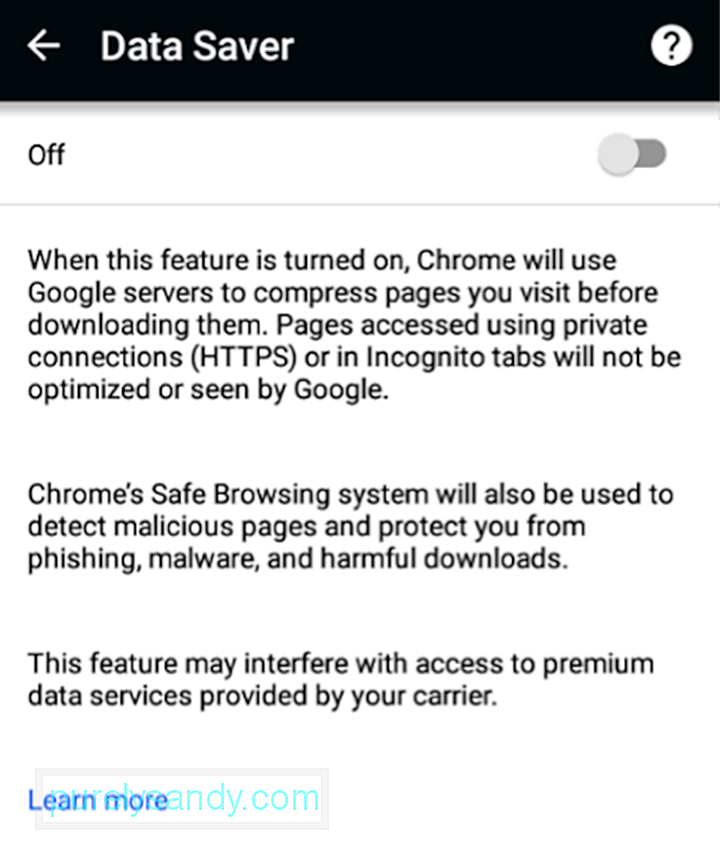
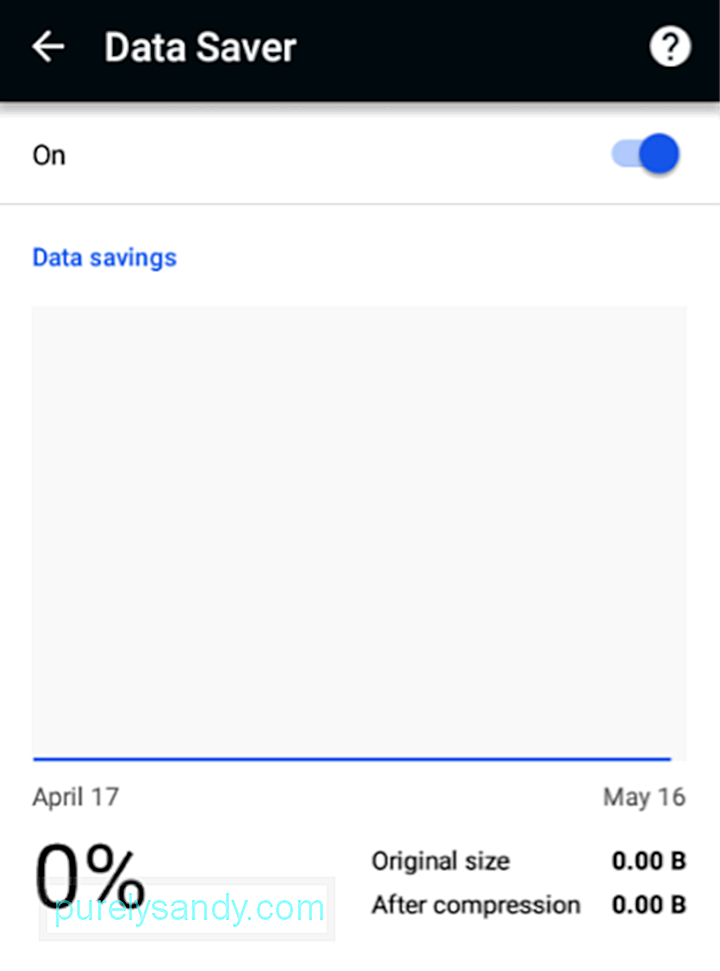
இந்த உதவிக்குறிப்புகள் இறுதியாக உங்கள் Android சாதனத்தை விளம்பரமில்லாமல் செய்யும் என்று நம்புகிறோம். சிக்கலைத் தீர்க்க மேலே உள்ள எந்த முறை உங்களுக்கு உதவியது என்பதை கீழே உள்ள கருத்துகளில் எங்களுக்குத் தெரியப்படுத்துங்கள்.
YouTube வீடியோ: Android இல் பாப்-அப்களை ஊடுருவும் விளம்பரங்களை எவ்வாறு தடுப்பது
08, 2025

